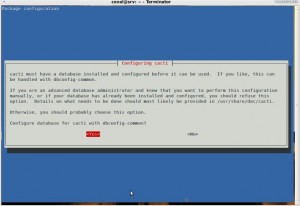Как постил чуть раньше Доступна новая версия аудио-плеера Audacious под номером 2.1 . Вот и я решил поставить себе сие чудо и немного потестить.
После установке сильных баг не наблюдается и нет сильных нареканий, кроме одной неприятной вещи, ошибка с кодировкой пишет в плейлисте:
«audacious недопустимая последовательность юникод»
то есть русские буквы в именах песен не отображаются, из кодировок работает ТОЛЬКО utf8, хоть и выставлена кодировка Russian (CP1251)
На просторах интернета уже появился патч, пока его ни про бывал, но проблема с кодировками решается так:
$ LC_ALL="ru_RU.CP1251" audacious2
или добавить команду в ярлык запуска, вот так
sh -c "LC_ALL=ru_RU.CP1251 audacious2"
Для справки, во всех описаниях SMPlayer идет как кроссплатформенный медиаплеер с открытым исходным кодом, распространяемым по лицензии GNU GPL. Программа написана на C++ с использованием библиотеки Qt 4.4, но самом деле программа представляет собой графическую надстройку (оболочку) над проигрывателем MPlayer.
Имеет множество достоинств — одно из них запоминание настроек каждого из воспроизводимых файлов. Например, Вы смотрите фильм, но нужно срочно куда-то идти… не волнуйтесь, когда Вы снова откроете фильм — воспроизведение продолжится с того места и с теми же настройками: звуковая дорожка, субтитры, громкость…
В репозиториях Ubuntu включена довольно старая (1.0rc2) версия mplayer. SMPlayer поддерживает некоторые из новых возможностей mplayer, поэтому крайне рекомендуется использовать более свежую версию. Ставим из этих реп, где YOUR_UBUNTU_VERSION_HERE наша версия (hardy,intrepid,jaunty) :
deb http://ppa.launchpad.net/rvm/mplayer/ubuntu YOUR_UBUNTU_VERSION_HERE main
deb-src http://ppa.launchpad.net/rvm/mplayer/ubuntu YOUR_UBUNTU_VERSION_HERE main
OpenPGP key для этого репозитория:
$ sudo apt-key adv --recv-keys --keyserver keyserver.ubuntu.com 03E02400
Теперь добавляем репозиторий для smplayer , есть от gutsy до jaunty (просто меняем на наше версию ununtu):
Читать далее…
Для общего образования  рассмотрим несколько приложения и возможно что-то подберем для себя.
рассмотрим несколько приложения и возможно что-то подберем для себя.
1. Cacti
Материал из Википедии — свободной энциклопедии
Cacti — open-source web-приложение, система позволяет строить удобные и красивые графики при помощи RRDtool. Cacti собирает статистические данные за определённые временные интервалы и позволяет отобразить их в графическом виде. Преимущественно используются стандартные шаблоны для отображения статистики по загрузке процессора, выделению оперативной памяти,количеству запущенных процессов, использованию входящего/исходящего трафика.
Установка довольно тривиальна:
$ aptitude install cacti
После установки пакета будет запущена автоматическая конфигурации cacti.
Если mysql-сервис находится на другом сервере, то от автоматической конфигурации отказываемся.
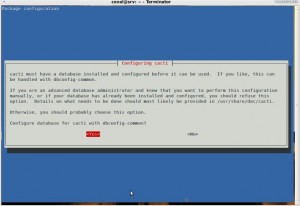
простите что-то в лом писать пойду что-нибудь сломаю …. чуть позже допишу
Дополнительные возможности SSH
Копирование файлов
из командной строки используется команда scp.
$ scp [file1] [user@host:file2]
некоторые опции:
-l limit — Ограничивает пропускную способность заданную в Kbit/сек.
-p — Сохраняет время модификации, время и права доступа и как у файла-оригинала.
-r — Рекурсивное копирование дерева каталогов с подкаталогами.
-v — Режим отладки. Принуждает scp выводить отладочную информацию об их работе. Это полезно для отладки соединения, аутентификации и проблем конфигурации.
-q — Отключает индикатор прогресса.
-P port — Определяет порт для связи с удаленной машиной(c ЗАГЛАВНОЙ) если был изменен дефолтовый порт.
Пример копирования файла smb.conf на удаленный хост в домашнию директорию пользывателя ceval в папку conf :
$ scp smb.conf ceval@192.168.XXX.XXX:/home/ceval/conf
Пример рекурсивное копирование, полность каталог:
$ scp -r ~/music user@host:/home/user/music
Читать далее…
SSH авторизация по ключу
Представим себе что у нас имеются десятки (о, ужас сотни машин) и к каждой надо запоминать различные пароли, а ставить один и тот же пароль не рекомендуется с точки зрения безопасности, также не удобно вводить пароль, например, в автоматических скриптах.
Поэтому SSH обеспечивает ещё один метод авторизации пользователя: по открытому ключу
Создаем ключи(открытый и закрытый):
$ ssh-keygen -t dsa
Generating public/private dsa key pair.
Enter file in which to save the key (/home/ceval/.ssh/id_dsa): key
Enter passphrase (empty for no passphrase):
Enter same passphrase again:
Your identification has been saved in key.
Your public key has been saved in key.pub.
После выполнения у нас появиться 2 файла, в идеале должны появиться в директории .ssh, у меня появились в ~/home/ceval возможно надо было указать путь при создании ключа (/home/ceval/.ssh):
key — приватный ключ, держать в секрете .ssh
key.pub — публичный ключ, необходимо будет положить на сервер
Если ключи создались ~/home/ceval перемещаем их в .ssh и на всю директорию ставим права — только чтение пользователю:
Читать далее…
Небольшая памятка о основных ключах для консольных архиваторов
Архиватор 7zip
Архиватор с большой степенью сжатия, заявляют улучшение сжатия на 30-50% по сравнению с обычным zip. Поддерживает: 7z, zip, cab, arj, gzip, tar, cpio, rpm, deb.
Установка:
sudo apt-get install p7zip-full
Примеры использования:
создание архива
7za a -t7z -m0=lzma -mx=9 archive.7z *.txt
создание архива с паролем
7za a -mhe=on -pmy_password archive.7z a_directory
просмотр архива
7za l archive.7z
проверка архива
7za t archive.7z
извлечение архива в папку dir
7za e -odir/ archive.7z
Подробности в man 7za
Архиватор Rar
Установка:
sudo apt-get install rar
Примеры использования:
Читать далее…